Er zijn veel gebruikers die het gebruiken Safari als de standaardbrowser aan Mac, Ondanks het feit dat Apple het heeft in de loop van de tijd geen substantiële verbeteringen doorgevoerd, noch heeft het aandacht besteed aan details van betrouwbaarheid.
Een van de handigste functies van Opera Browser si Google Chrome, is de functie waarmee voorkomt dat de browser per ongeluk sluitvan de verdediging shortcutvan: "Command + Q". Als we in deze browsers per ongeluk op "Command + Q" drukken, wordt ons gevraagd om een tijdje ingedrukt te houden of nog een keer op te drukken om het sluitcommando uit te voeren. Op Safari dit gebeurt niet. Als we veel webpagina's in tabbladen hebben geopend en per ongeluk op "Command + Q" drukken, wordt de browser volledig gesloten. En er zijn niet weinig situaties waarin "Command + Q" per ongeluk wordt ingedrukt Safari, zolang het commando om een actief tabblad te sluiten is: "Command + W“. De sleutel dicht bij "Q".
"Toetsenbord Shortcuts"Zijn toetscombinaties die eenmaal ingedrukt bepaalde commando's uitvoert. Voor tabbladen die in de browser zijn geopend, is dit misschien het meest bruikbaar Toetsenbord sneltoetsen zijn: "Command + R'Om de geopende webpagina te vernieuwen (vernieuwen) en'Command + W”Om het huidige tabblad te sluiten.
Deel van shortcut-s hebben een algemeen karakter, ze voeren hetzelfde commando uit in alle applicaties. "Command + Q" is bijvoorbeeld een shortcut algemeen, waarmee we elke geopende applicatie op de Mac kunnen sluiten. DIT shortcut het kan echter voor elke individuele toepassing worden aangepast of zelfs worden uitgeschakeld. Aanpassen shortcut"Command + Q" voor Safari, kunnen we voorkomen dat de browser per ongeluk wordt gesloten.
Hoe voorkomen we het per ongeluk sluiten van een Safari wanneer u op "Command + Q" drukt.
1. We openen “System Preferences"→"Toetsenbord"→"Shortcuts"(Tab) →"app Shortcuts”(In de linkerbalk).
2. Druk op de knop "+" in de lijst shortcut-s, we selecteren de applicatie "Safari", vervolgens voeren we bij "Menutitel" de exacte naam van het commando in, zoals deze in de applicatie staat. "Ontslag nemen Safari" in ons geval. Selecteer het veld "Toetsenbord Shortcut”, en druk vervolgens op de nieuwe toetscombinatie voor de gewenste opdracht. "Opties + Command + Q'.
3. Zodra de knop "Toevoegen" is ingedrukt, wordt het nieuwe toetsenbord weergegeven shortcut zal actief worden. Safari het sluit niet meer met de oude toetscombinatie en zo wordt het per ongeluk sluiten van de applicatie vermeden.
Je moet een beetje voorzichtig zijn bij het kiezen het nieuwe toetsenbord shortcut, mag het niet worden gebruikt door een andere functie van de applicatie of het besturingssysteem.
Op dezelfde manier kunt u het toetsenbord maken of wijzigen shortcuts en voor andere functies of toepassingen. Je kunt je eigen toetsenborden maken shortcuts voor Mail-toepassingsfuncties, Photoshop, Illustrator, Final Cut Pro X, Photos of anderen.

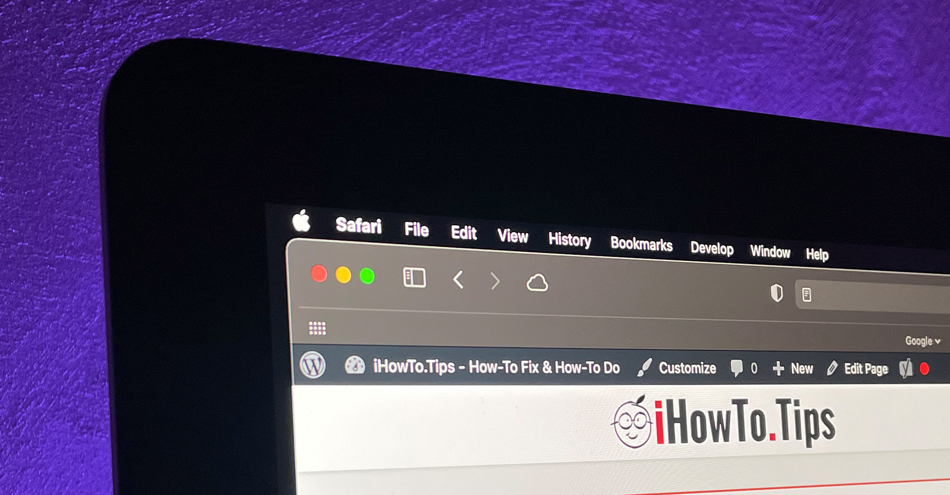
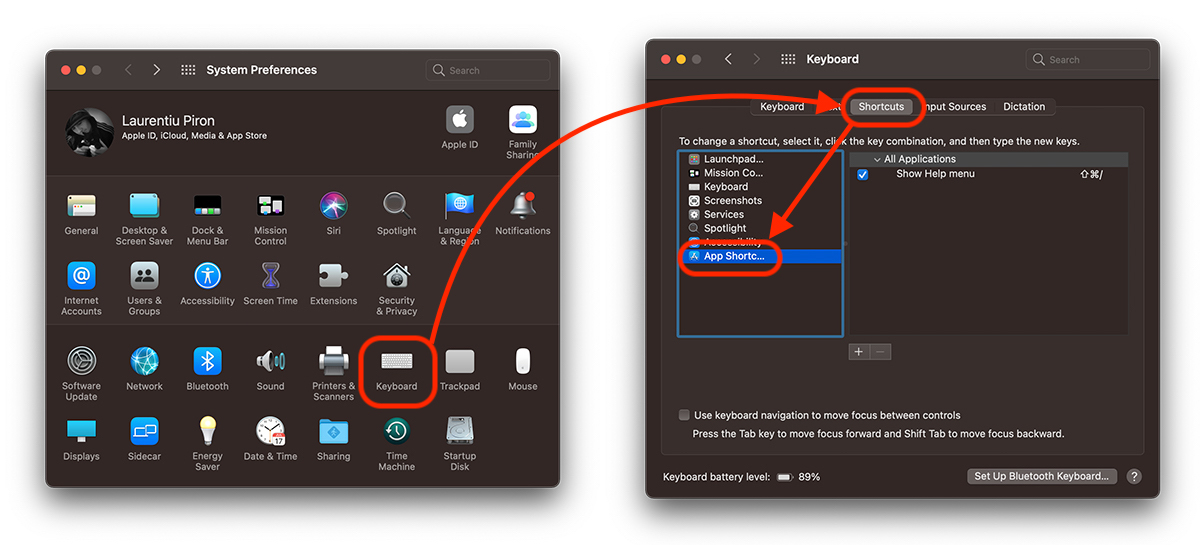
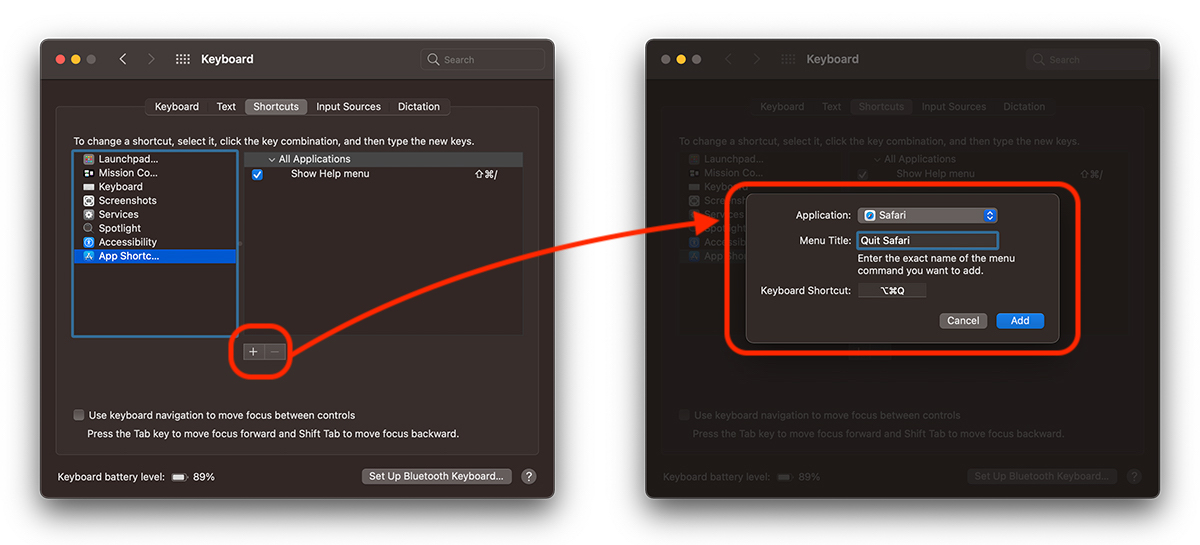
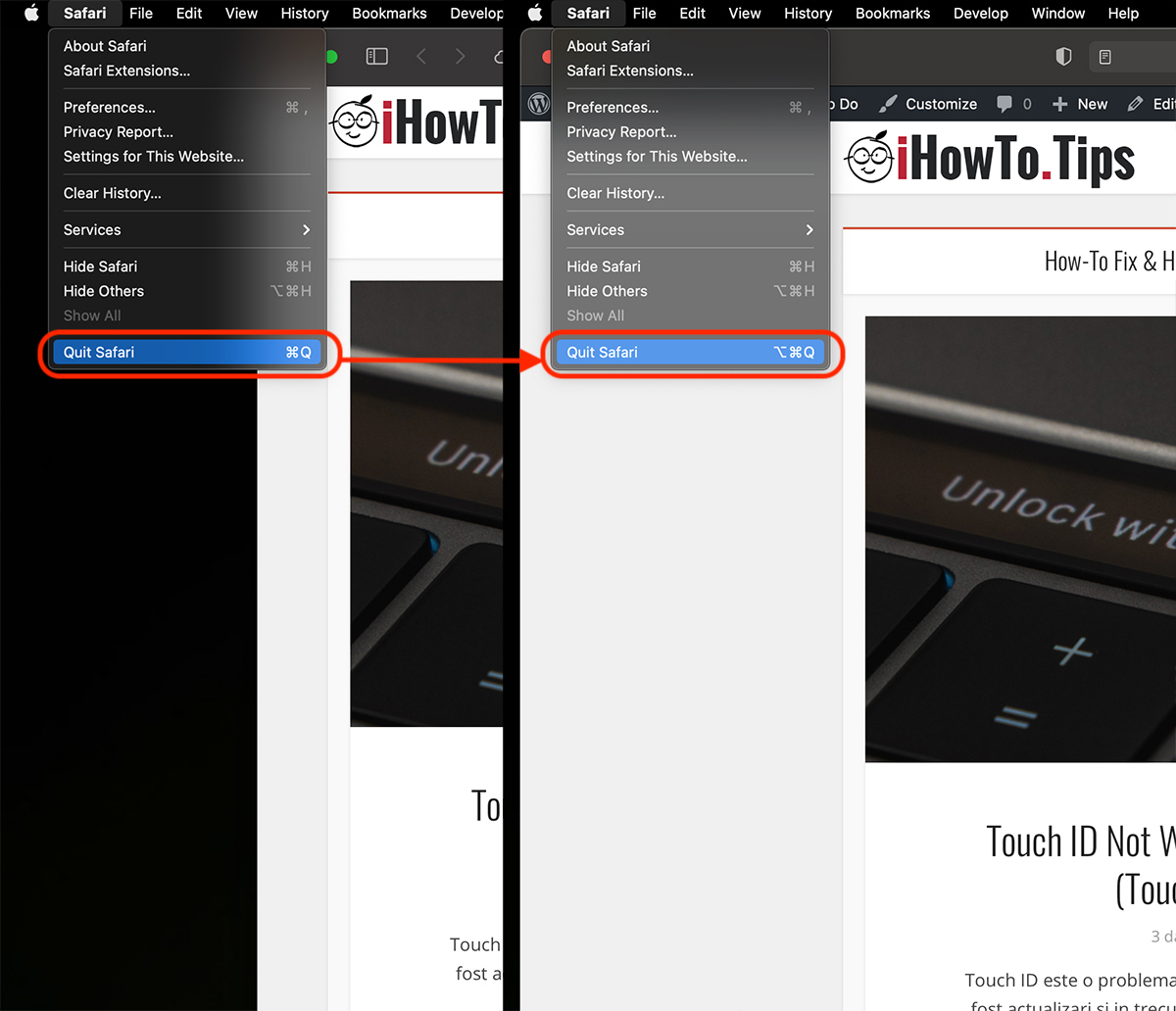










I DARK GEWELDIG